Poznámka:
Přístup k této stránce vyžaduje autorizaci. Můžete se zkusit přihlásit nebo změnit adresáře.
Přístup k této stránce vyžaduje autorizaci. Můžete zkusit změnit adresáře.
Tento článek popisuje, jak vytvořit trezory služby Backup a odstranit je. Trezor služby Backup můžete vytvořit také pomocí rozhraní REST API.
Trezor služby Backup je entita úložiště v Azure, která obsahuje zálohovaná data pro určité novější úlohy, které Azure Backup podporuje. Trezory služby Backup můžete použít k ukládání zálohovaných dat pro různé služby Azure, jako jsou servery Azure Database for PostgreSQL a novější úlohy, které bude Azure Backup podporovat. Trezory záloh usnadňují uspořádání zálohovaných dat a zároveň minimalizují režijní náklady na správu. Trezory záloh jsou založené na modelu Azure Resource Manageru v Azure, který poskytuje vylepšené možnosti, které pomáhají zabezpečit zálohovaná data. Díky trezorům služby Backup poskytuje Azure Backup možnosti zabezpečení pro ochranu cloudových záloh. Funkce zabezpečení zajišťují, že můžete zabezpečit zálohy a bezpečně obnovit data, a to i v případě ohrožení produkčních a záložních serverů. Další informace
Vytvořte trezor pro zálohu
Trezor služby Backup je entita správy, která ukládá body obnovení vytvořené v průběhu času a poskytuje rozhraní pro provádění operací souvisejících se zálohováním. Mezi ně patří zálohování na vyžádání, provádění obnovení a vytváření zásad zálohování.
Chcete-li vytvořit backupový trezor, postupujte podle těchto kroků.
Přihlášení k Azure
Přihlaste se k portálu Azure.
Vytvoření trezoru služby Backup
Do vyhledávacího pole zadejte trezory Backup.
V části Služby vyberte Úložiště záloh.
Na stránce Trezory pro zálohování vyberte Přidat.
Na kartě Základy v části Podrobnosti projektu se ujistěte, že je vybrané správné předplatné, a pak zvolte Vytvořit novou skupinu prostředků. Jako název zadejte myResourceGroup .
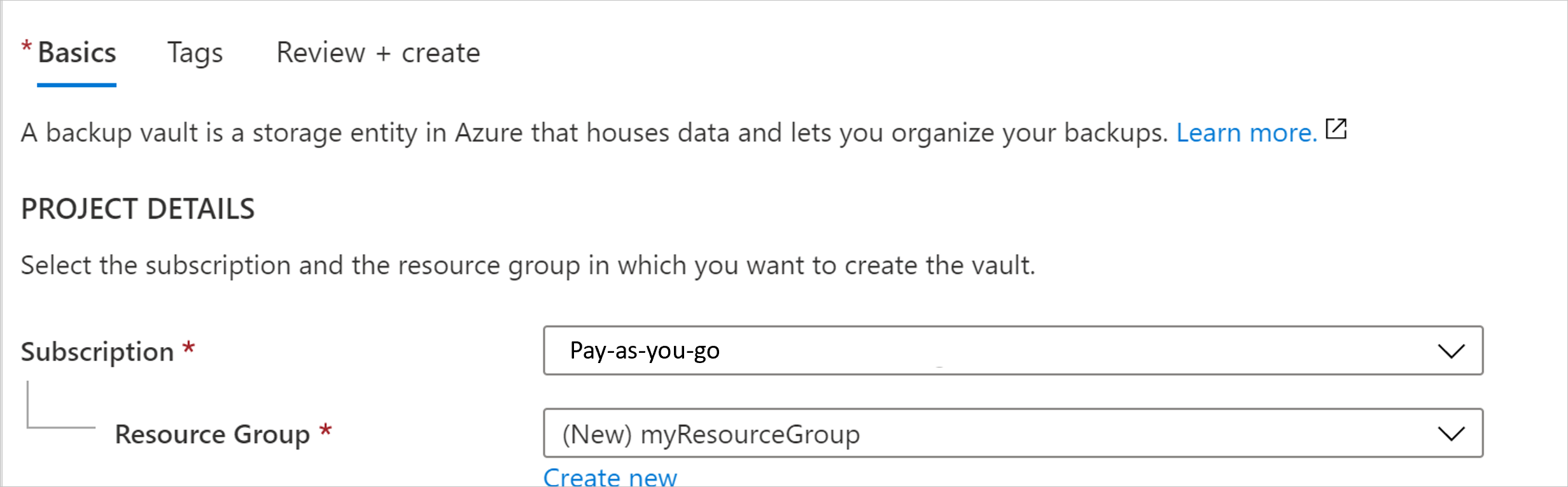
V části Podrobnosti o instanci zadejte myVault pro název trezoru záloh a zvolte požadovanou oblast v tomto případě USA – východ pro vaši oblast.
Teď zvolte redundanci úložiště. Redundanci úložiště nelze po ochraně položek v trezoru změnit.
Pokud používáte Azure jako primární koncový bod úložiště zálohování, doporučujeme dál používat výchozí geograficky redundantní nastavení.
Pokud Azure nepoužíváte jako primární koncový bod úložiště zálohování, zvolte Místně redundantní, což snižuje náklady na úložiště Azure. Přečtěte si další informace o geografické a místní redundanci.
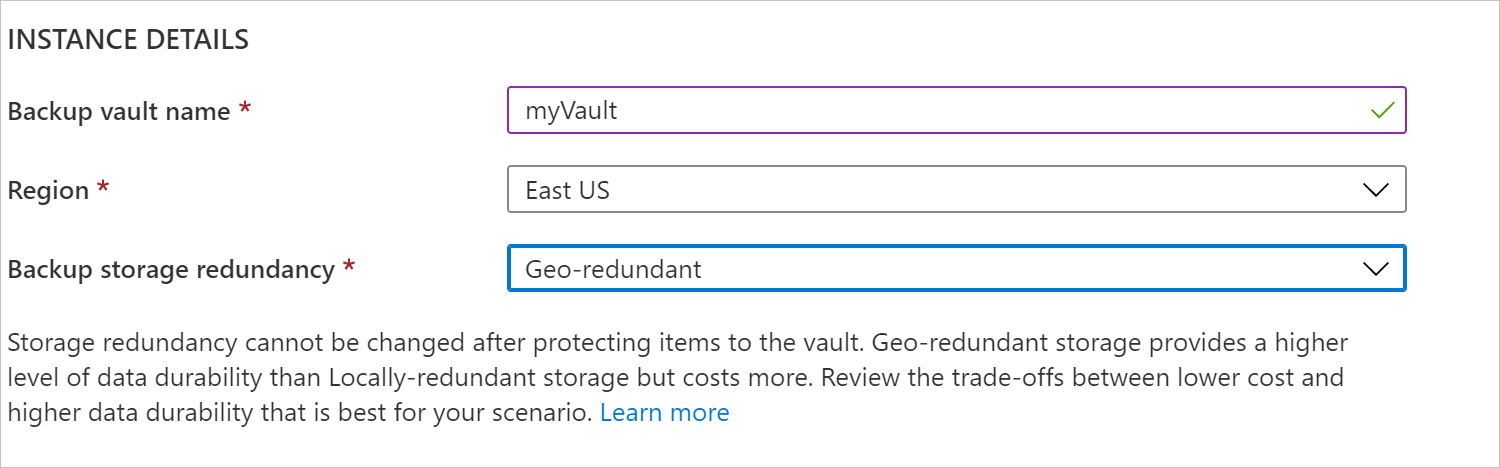
V dolní části stránky vyberte tlačítko Zkontrolovat a vytvořit.
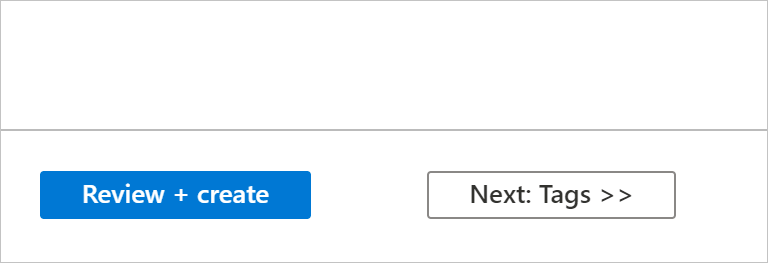
Přečtěte si další informace o vytvoření trezoru služby Backup pomocí Centra provozní kontinuity Azure.
Odstranění trezoru služby Backup
Tato část popisuje, jak odstranit trezor služby Backup. Obsahuje pokyny týkající se odebrání závislostí a poté odstranění trezoru.
Než začnete
Zálohovací trezor nelze odstranit, pokud na něm existují některé z následujících závislostí:
- Trezor, který obsahuje chráněné zdroje dat (například servery Azure Database for PostgreSQL), nemůžete odstranit.
- Trezor, který obsahuje zálohovaná data, nemůžete odstranit.
Pokud se pokusíte odstranit trezor, aniž byste nejprve odebrali závislosti, zobrazí se následující chybové zprávy:
Trezor služby Backup nelze odstranit, protože existují existující instance zálohování nebo zásady zálohování v trezoru. Odstraňte všechny instance zálohování a zásady zálohování, které jsou v trezoru, a zkuste trezor odstranit.
Než budete moct trezor služby Backup odstranit, ujistěte se, že cyklicky procházíte možnostmi filtru typů zdroje dat v Centru zálohování, abyste nezmeškali všechny existující instance nebo zásady zálohování, které je potřeba odebrat.
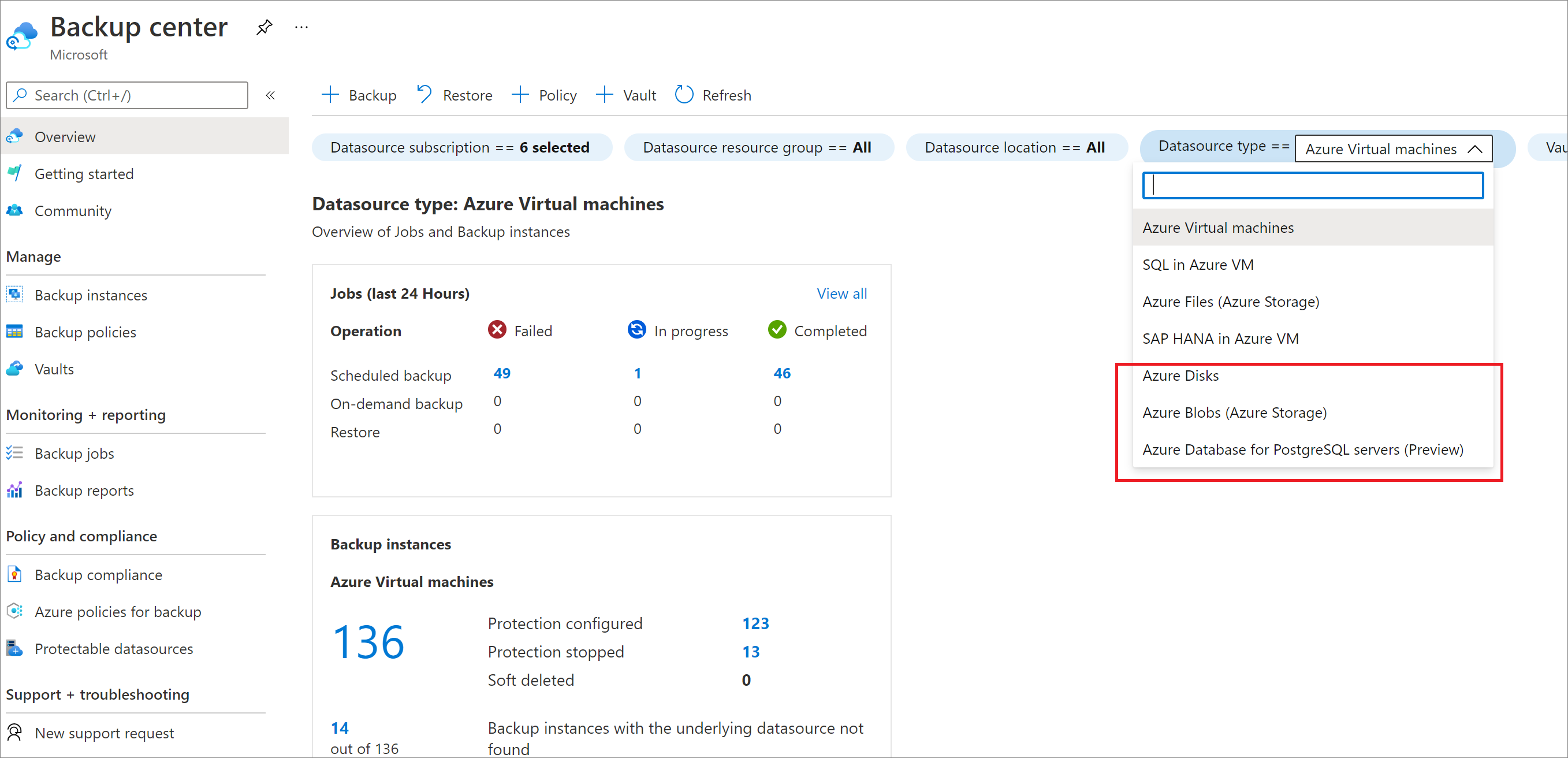
Správný způsob odstranění trezoru
Varování
Následující operace je destruktivní a nedá se vrátit zpět. Všechna zálohovaná data a zálohované položky přidružené k chráněnému serveru budou trvale odstraněny. Postupujte opatrně.
Pokud chcete trezor správně odstranit, musíte postupovat podle kroků v tomto pořadí:
- Ověřte, jestli existují nějaké chráněné položky:
- V levém navigačním panelu přejděte do služby Backup Instances . Nejprve musí být odstraněny všechny zde uvedené položky.
Po dokončení těchto kroků můžete trezor dál odstraňovat.
Odstranění trezoru služby Backup
Pokud v trezoru nejsou žádné další položky, vyberte na řídicím panelu trezoru možnost Odstranit . Zobrazí se potvrzovací text s dotazem, jestli chcete trezor odstranit.

- Výběrem možnosti Ano ověřte, že chcete trezor odstranit. Trezor je smazán. Portál se vrátí do nové nabídky služeb.